您好,登錄后才能下訂單哦!
您好,登錄后才能下訂單哦!
內容要點:
一、KVM介紹
二、KVM部署實例
一、KVM介紹:
(一)、KVM虛擬化架構
KVM模塊直接整合在linux內核中
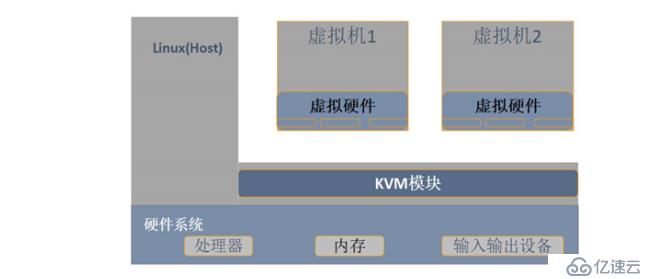
(二)、KVM組成
1、KVM Driver (核心內核)
虛擬機創建
虛擬機內存分配
虛擬CPU寄存器讀寫
虛擬CPU運行
2、QEMU (經過簡化與修改)工具
模擬PC硬件的用戶控件組件
提供I/0設備模型及訪問外設的途徑
3、KVM虛擬化三種模式
客戶模式
用戶模式
內核模式
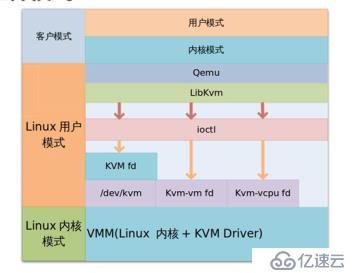
4、KVM工作原理
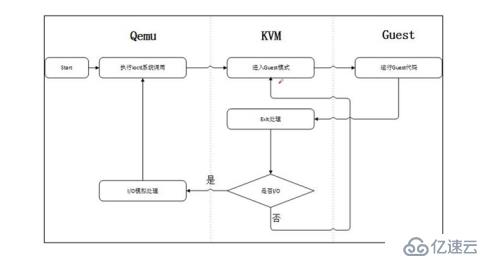
5、安裝KVM
6、設置KVM網絡
KVM網絡包括:用戶模式與橋接模式
本實驗中使用橋接模式
7、KVM圖形化管理
8、KVM基本功能管理
查看命令幫助
查看KVM的配置文件存放目錄
查看虛擬機狀態
虛擬機關機與開機
強制實例系統關閉電源
通過配置文件啟動虛擬機系統實例
掛起虛擬機
恢復虛擬機
配置虛擬機實例伴隨宿主機自動啟動
導處虛擬機配置
虛擬機的刪除與添加
修改虛擬機配置信息
9、KVM文件管理
查看當前磁盤格式 virt-cat命令 virt?-edit命令 virt-df命令
二、KVM部署實例
1、設置開啟支持虛擬化,并添加一塊磁盤
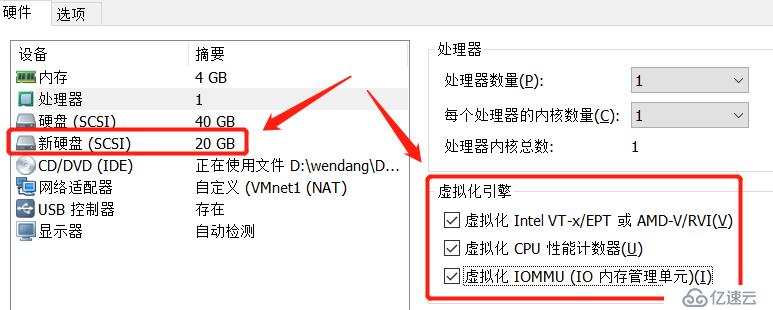
[root@localhost?~]#?fdisk?/dev/sdb??##磁盤分區 [root@localhost?~]#?mkfs?/dev/sdb1???##格式化 [root@localhost?~]#?mkdir?/data [root@localhost?~]#?mount?/dev/sdb1?/data??##掛載 [root@localhost?data]#?df?-h [root@localhost?data]#?mount.cifs?//192.168.100.3/iOS?/mnt/???##掛載 Password?for?root@//192.168.100.3/iOS:
2、安裝必要組件,部署基礎環境包
[root@localhost?~]#?yum?groupinstall?"GNOME?Desktop"?-y???##桌面環境 yum?install?qemu-kvm?-y???##kvm內核 yum?install?qemu-kvm-tools?-y?##調試工具 yum?install?virt-install?-y??##命令行工具 yum?install?qemu-img?-y???##組件,創建磁盤,啟動虛擬機 yum?install?bridge-utils?-y?##網絡支持工具 yum?install?libvirt?-y?##虛擬機管理工具 yum?install?virt-manager?-y?##圖形化管理虛擬機 [root@localhost?~]#?egrep?'(vmx|svm)'?/proc/cpuinfo???##看cpu是否支持 [root@localhost?~]#?lsmod?|?grep?kvm???##檢查kvm是否安裝 [root@localhost?~]#?systemctl?start?libvirtd???##開啟服務 [root@localhost?~]#?systemctl?status?libvirtd [root@localhost?~]#?systemctl?enable?libvirtd??##開啟自啟 [root@localhost?mnt]#?cd?/data/ [root@localhost?data]#?mkdir?vdisk?viso???##創建目錄 [root@localhost?data]#?cp?/mnt/CentOS-7-x86_64-DVD-1708.iso?/data/viso/???##復制鏡像到viso目錄
3、修改網卡信息,添加橋接網卡
[root@localhost?data]#?cd?/etc/sysconfig/network-scripts/ [root@localhost?network-scripts]#?cp?-p?ifcfg-ens33?ifcfg-br0???##復制配置文件為br0網卡 [root@localhost?network-scripts]#?vim?ifcfg-ens33? ##末行添加 BRIDGE=br0 [root@localhost?network-scripts]#?vim?ifcfg-br0???##配置網卡信息 TYPE=bridge????##橋接模式 NAME=br0?????##名字為br0 DEVICE=br0 IPADDR=192.168.13.132???##ip地址 NETMASKE=255.255.255.0???##子網掩碼 GATEWAY=192.168.13.1???##網關 [root@localhost?network-scripts]#?service?network?restart??##重啟網卡
4、圖形化界面下配置虛擬系統管理
[root@localhost?~]#?virt-manager??##開啟
等待一分鐘左右出現【虛擬系統管理器】界面
1、添加存儲池
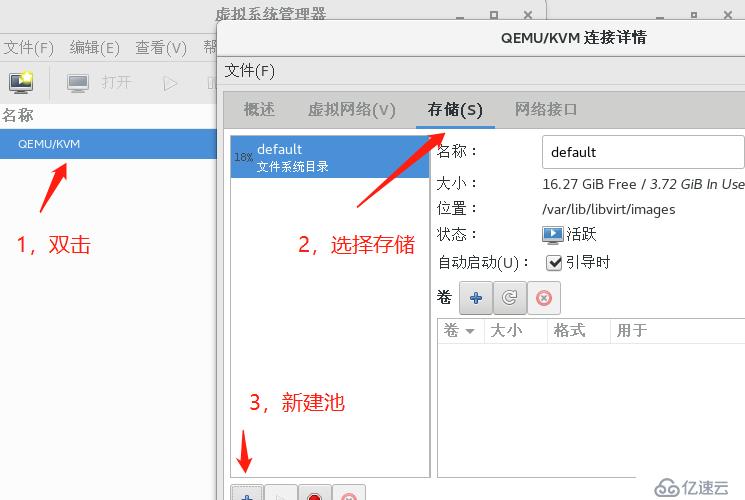
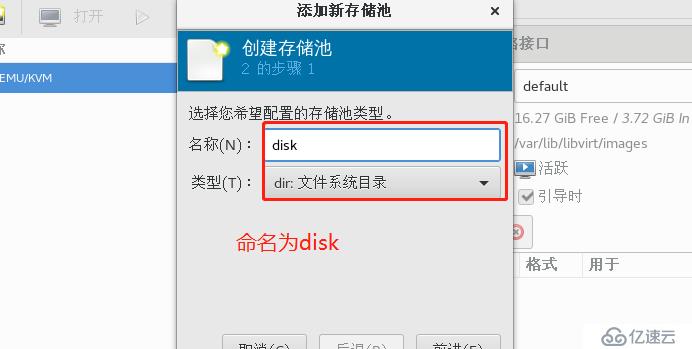
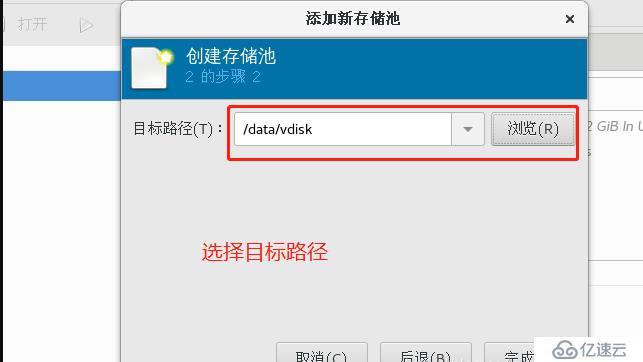
2、添加存儲卷
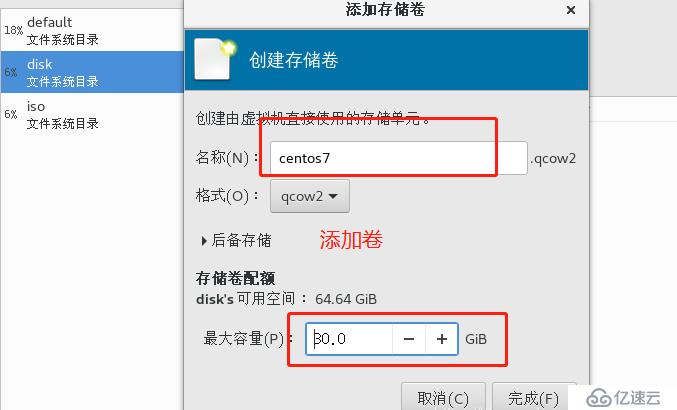
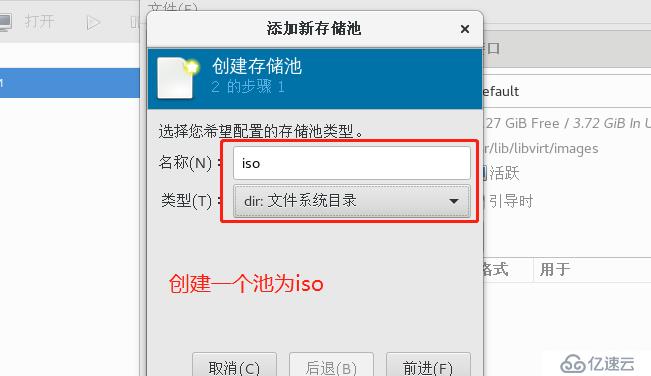

3、新建并安裝
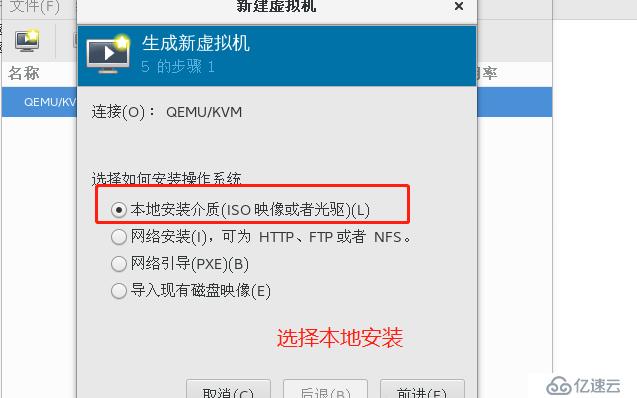
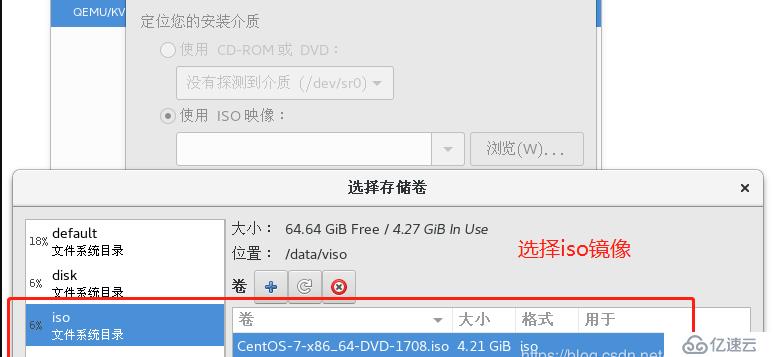
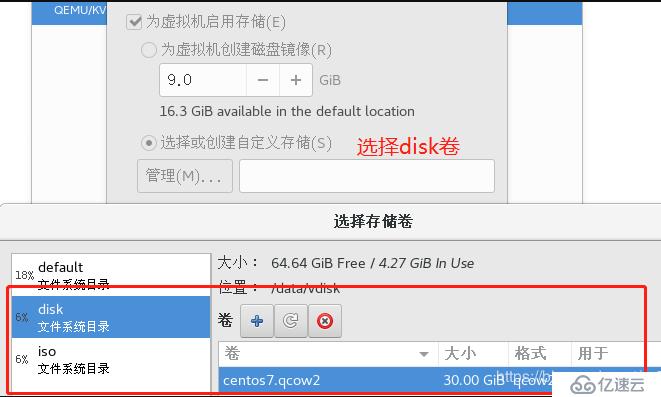
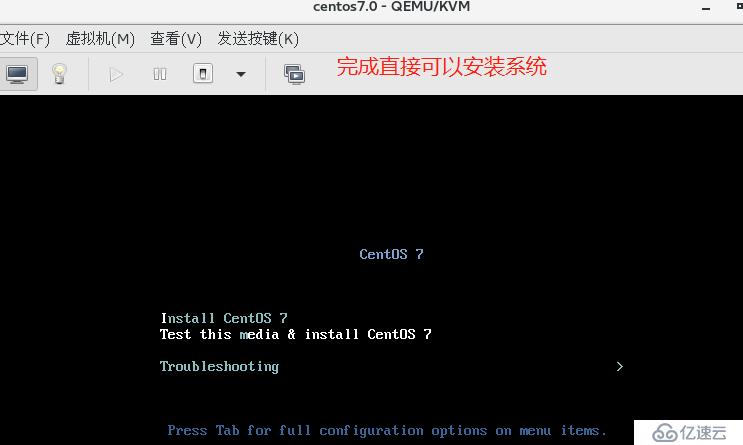
免責聲明:本站發布的內容(圖片、視頻和文字)以原創、轉載和分享為主,文章觀點不代表本網站立場,如果涉及侵權請聯系站長郵箱:is@yisu.com進行舉報,并提供相關證據,一經查實,將立刻刪除涉嫌侵權內容。